Cara Menggunakan Elementor di WordPress – Elementor adalah salah satu plugin page builder untuk membuat sebuah halaman pada website wordpress. Dengan adanya elementor, semua pembuatan halaman pada wordpress akan lebih mudah. Hal tersebut dikarenakan hanya perlu drag & drop saja. Banyak sekali fitur yang disediakan oleh plugin elementor, apalagi bila Anda menggunakan yang versi pro.
Apabila masih kurang dengan fitur bawaan elementor, Anda masih bisa menggunakan plugin pihak ketiga yang menyediakan khusus fitur-fitur tertentu. Plugin ini bekerja secara front-end, yang berarti Anda tidak memerlukan pengetahui khusus terkait dengan pemrograman PHP ataupun HTML. Karena sudah terdapat UI (user interface) yang sangat mudah untuk digunakan.
Apakah Elementor Gratis ?
Seperti yang telah disebutkan sebelumnya, plugin elementor terdapat versi gratis dan berbayar. Bila Anda tidak membutuhkan elemen-elemen yang kompleks maka elementor versi gratis sudah cukup.
Anda bisa mendownload plugin elementor gratis melalui admin wordpress atau melalui link berikut download elementor. Untuk harga lisensi elementor pro mulai dari $49 (1 website).
Apakah Kegunaan Elementor ?
Secara umum, elementor memang digunakan untuk mendesain halaman website. Namun tahukah Anda, bahwa elementor memiliki keunggulan lebih untuk digunakan desain halaman antara lain :
Landing Pages – merupakan halaman yang ditujukan khusus untuk penjualan. Halaman ini dapat berupa pengisian form pendaftaran ataupun transaksi.
Opt-in Forms – merupakan halaman yang berfungsi untuk mendapatkan data dari customer dengan mengisikan nama, alamat, email dan detail lainnya.
Widget – merupakan elemen tambahan untuk melengkapi fungsi halaman. Misal saja form login, rekomendasi konten dan lainnya.
Pop-up – merupakan fasilitas untuk promosi pada website. Pop-up akan muncul ketika customer melakukan klik halaman atau membuka website.
Custom Header and Footer – Agar website lebih cantik, maka Anda perlu mendesain header dan footer. Akan lebih mudah bila mendesainnya menggunakan elemen ini.
Custom Post Type – berfungsi untuk mendesain bentuk tampilan post wordpress.
Global Widgets – Dengan adanya widget, membuat desain website semakin baik.
Banyak sekali kegunaan dari elementor yang dapat digunakan untuk melakukan desain tampilan website menjadi lebih bagus dan profesional.
Kelebihan Elementor
Elementor memiliki banyak sekali kelebihan dibanding dengan plugin page builder lainnya. Berikut ini beberapa kelebihan dari elementor :
- Lebih cepat, mudah dan flexible dalam penggunaannya
- Desain page akan mobile fiendly
- Terdapat versi gratis
- Responsive website
- Sangat cocok digunakan untuk pemula hingga profesional
- Ramah SEO
- Terdapat lebih dari 400 icon
- Terdapat lebih dari 800 jenis google font
- Mudah dalam resize kolom
- Dapat mengatur kolom dan posisi konten yang ada
- Mudah untuk mengatur padding dan margin
- Memiliki banyak elemen yang siap digunakan
Dan tentunya masih banyak lagi keunggulan yang akan Anda dapatkan ketika menggunakan plugin elementor.
Cara Instalasi Plugin Elementor
Sebelum memulai menggunakan elementor, Anda perlu melakukan instalasi pada website wordpress. Pastikan Anda menggunakan wordpress di hosting atau wordpress.org. Karena bila menggunakan wordpress.com, tidak akan bisa melakukan instalasi plugin elementor.
Baca Juga : Perbedaan WordPress.com dengan WordPress.org
Cara instalasi plugin elementor sama dengan instalasi plugin-plugin lainnya. Berikut untuk cara lebih lengkapnya :
1. Login ke Admin WordPress
Silakan Anda login ke admin wordpress terlebih dahulu.
2. Pilih menu “Plugins”
Pilih dan klik menu “Plugins” yang ada di sidebar sebelah kiri admin wordpress.
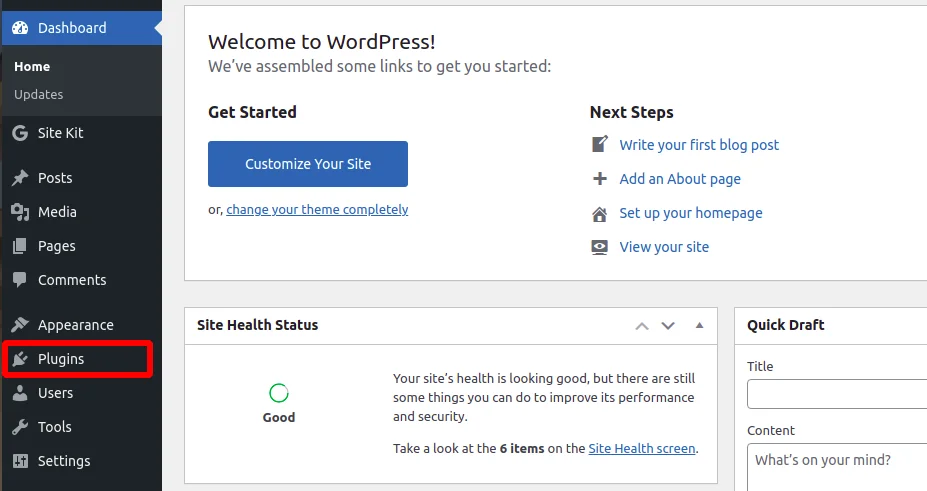
3. Klik “Add New” dan Cari “Elementor”
Selanjutnya klik tombol “Add New” dibagian atas, kemudian cari plugin “Elementor” dan lakukan instalasi serta “Aktifkan“
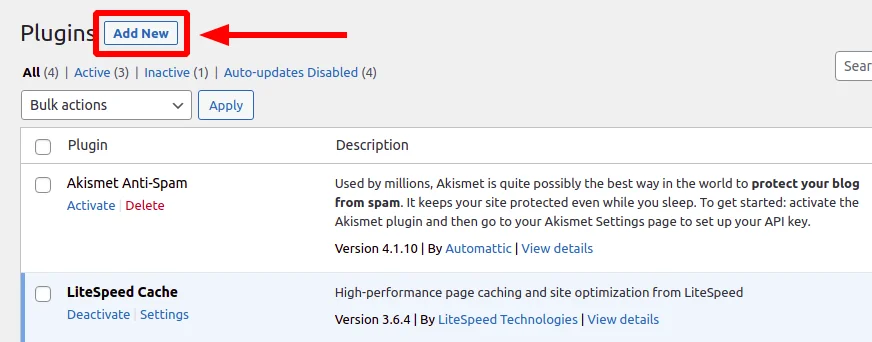
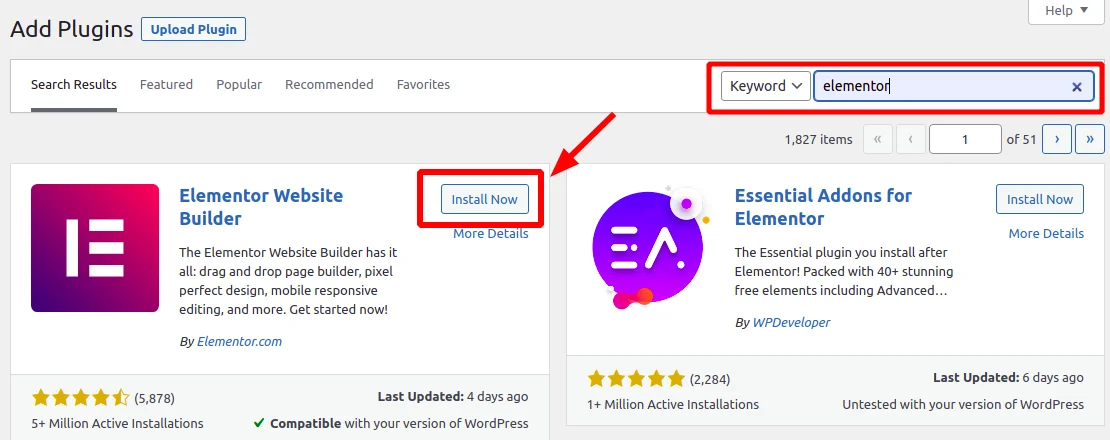
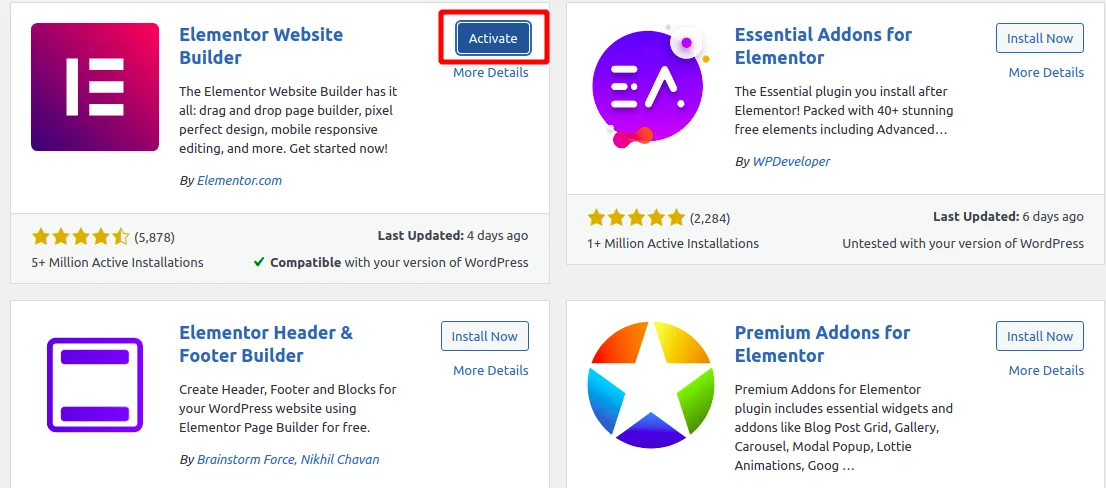
Saat ini proses instalasi plugin elementor telah aktif. Anda sudah bisa langsung menggunakan plugin elementor untuk membuat page.
Cara Menggunakan Elementor
Pada langkah sebelumny Anda sudah melakukan instalasi dan aktivasi plugin elementor. Sekarang saatnya Anda menggunakan plugin elementor untuk membuat page.
Pertama, Pilih menu Pages
Langkah pertama silakan Anda pilih dan klik menu “Pages” atau “Halaman” yang ada di sidebar kiri di admin wordpress.
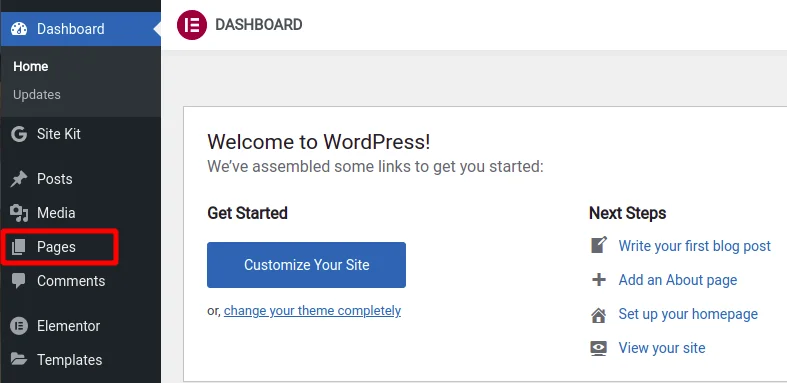
Kedua, Tambah Halaman
Silakan Anda klik “Add New” yang ada dibagian atas untuk menambah halaman/pages baru di wordpress.
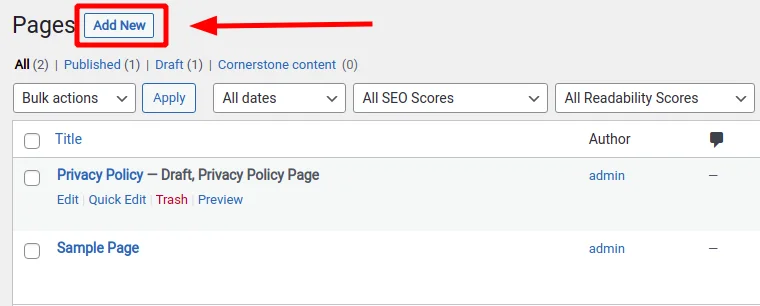
Ketiga, Manage Elementor Page
Buat judul page atau halaman yang ingin Anda buat. Kemudian klik tombol “Edit With Elementor” untuk memulai menggunakan elementor.
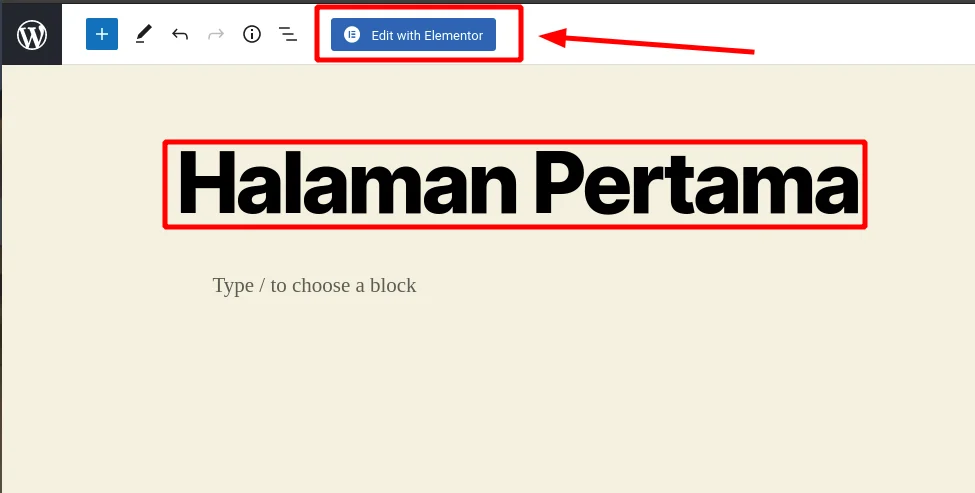
Pada sidebar sebelah kiri Anda akan menemukan elemen-elemen elementor yang siap Anda gunakan. Sedangkan dibagian tengah adalah work space untuk meletakan elemen-elemen elementor.
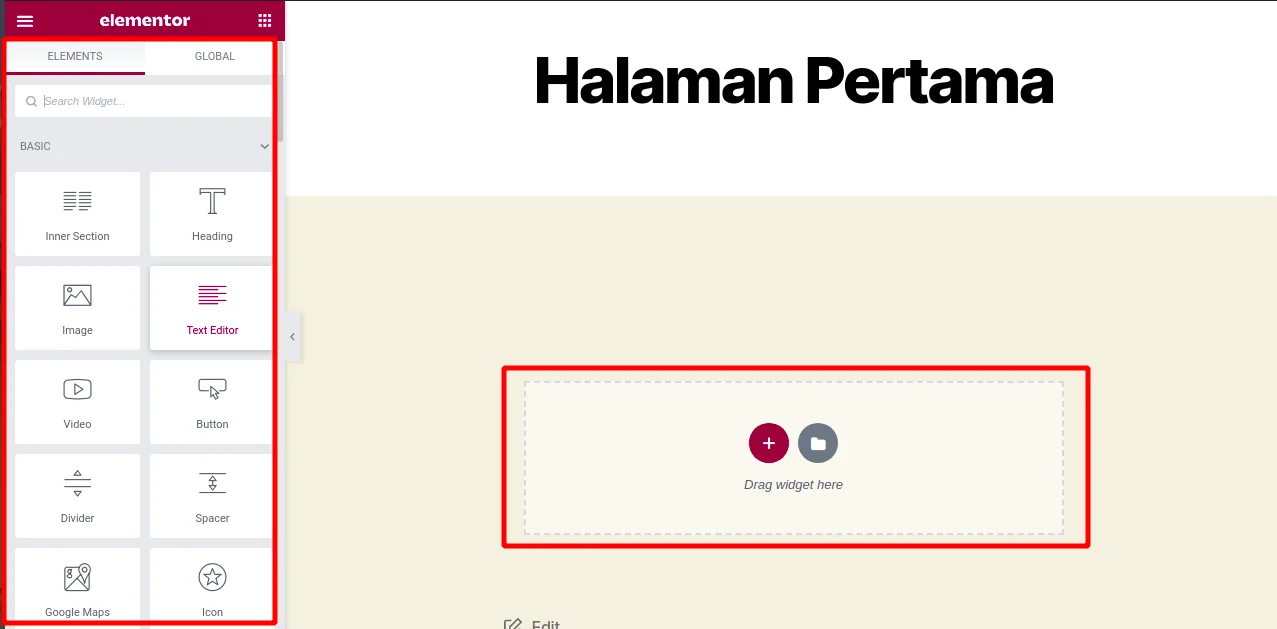
Misal saja Anda ingin menambahkan elemen text dan gambar.
Pertama, silakan pilih model kolom yang Anda inginkan. Disini saya memilih 2 kolom dalam 1 section. Jika ingin melakukan edit ukuran section, cukup klik saja section kolom yang sudah Anda pilih sebelumnya. Dan settings akan muncul dibagian sidebar kiri.
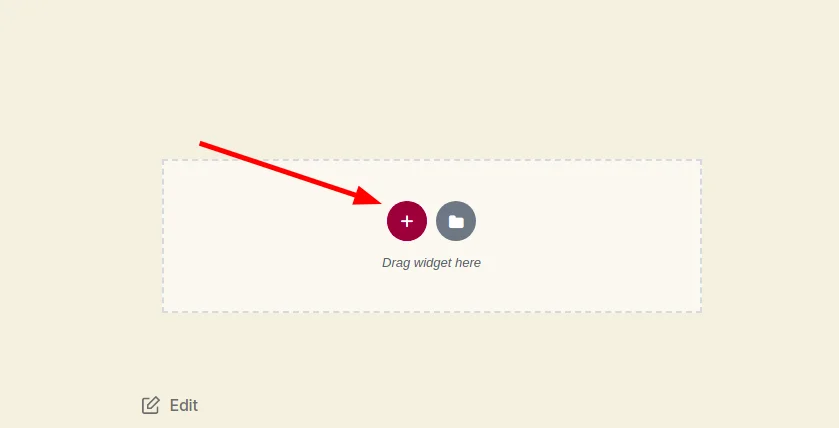
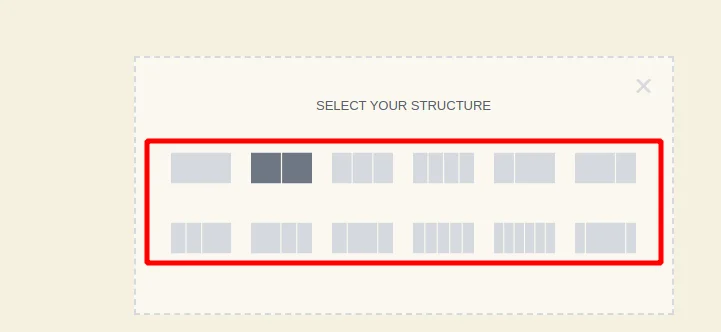
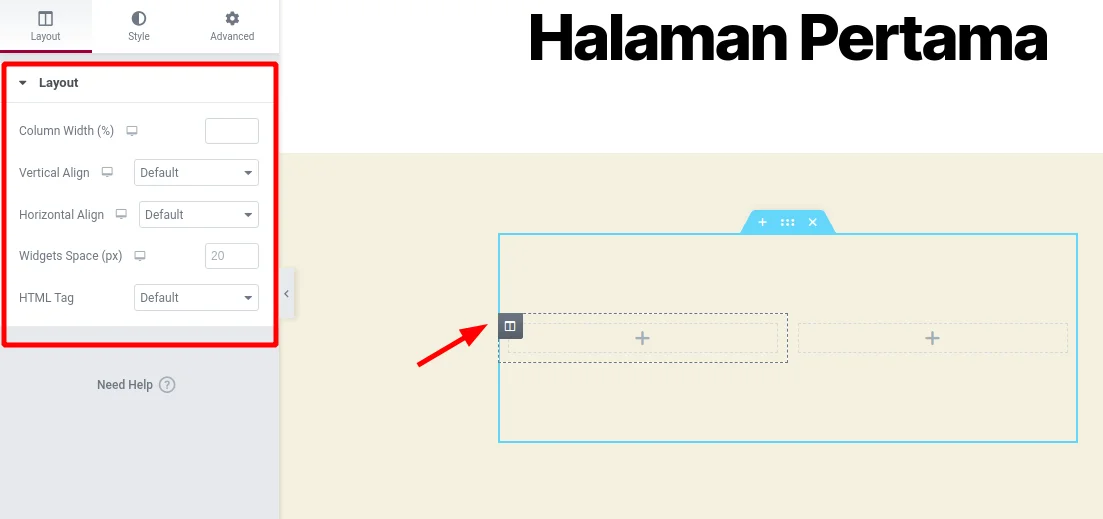
Selanjutnya untuk menambahkan elemen, klik dan drag ke bagian section kolom.
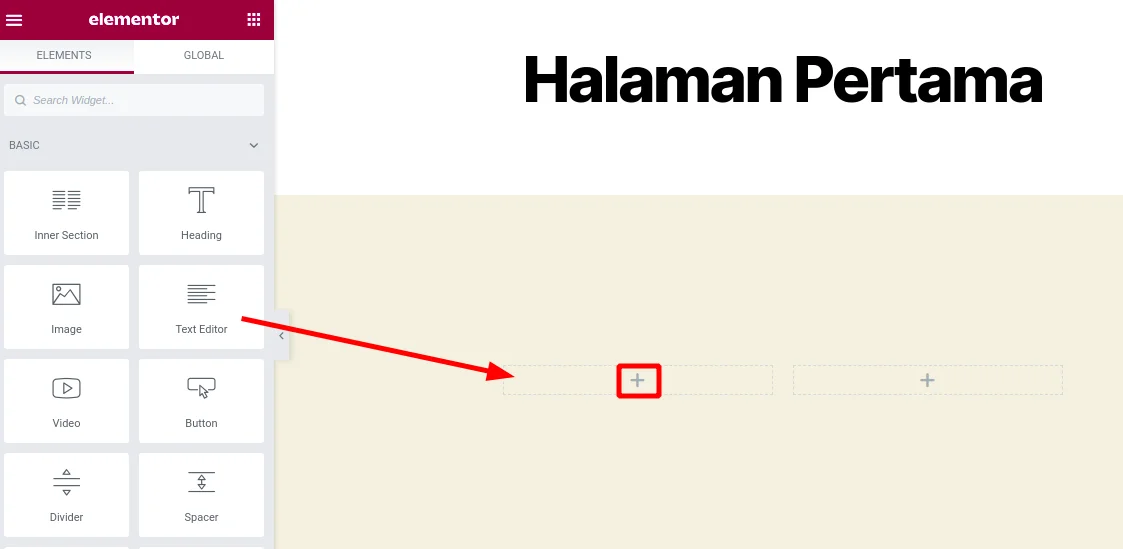
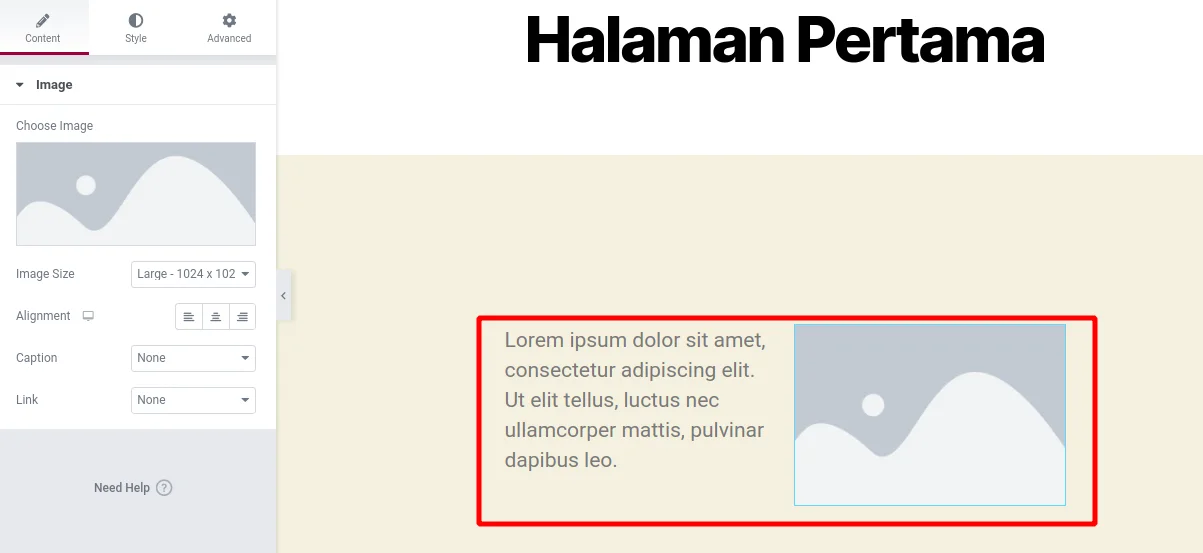
Jika ingin menggunakan template yang disediakan elementor juga bisa. Silakan Anda klik icon “folder” terlebih dahulu pada section.
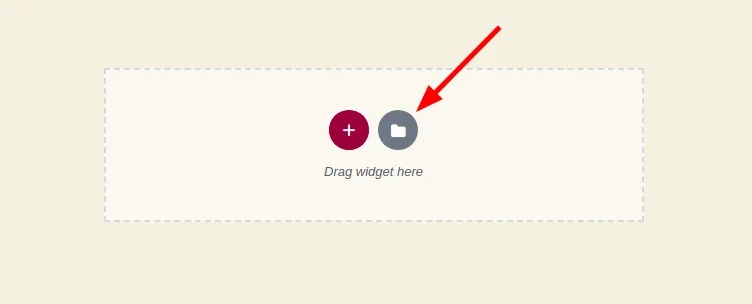
Agar bisa menggunakan template gratis dari elementor, Anda perlu mendaftar akun atau login terlebih dahulu. Setelah berhasil login, Anda sudah dapat menggunakan template gratis tersebut.
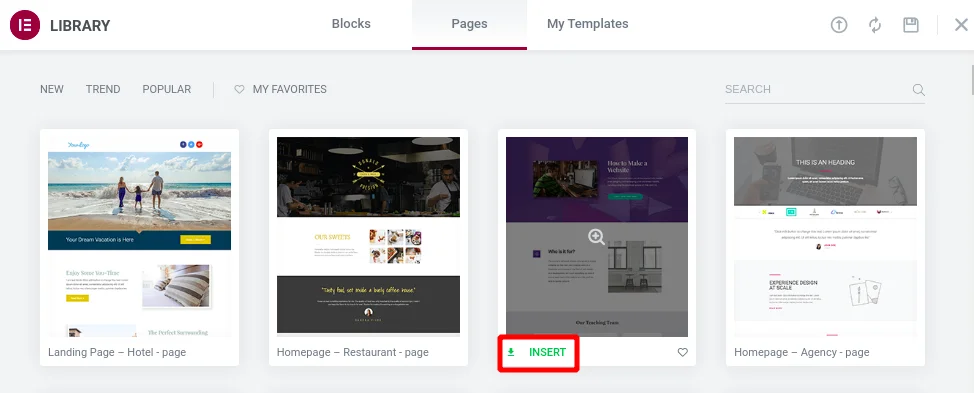
Proses pembuatan page akan lebih mudah jika hanya melakukan editing template yang disediakan elementor. Apalagi bila menggunakan elementor PRO, template yang disediakan akan lebih banyak lagi.
Keempat, Membuat Halaman Full
Beberapa tema wordpress yang digunakan terkadang tidak memiliki tempilan yang sama. Sehingga Anda perlu memilih settings page bawaan elementor agar page yang Anda buat terlihat full layar.
Silakan Anda klik menu “settings” (icon gear) dipojok kiri bawah seperti screenshot.
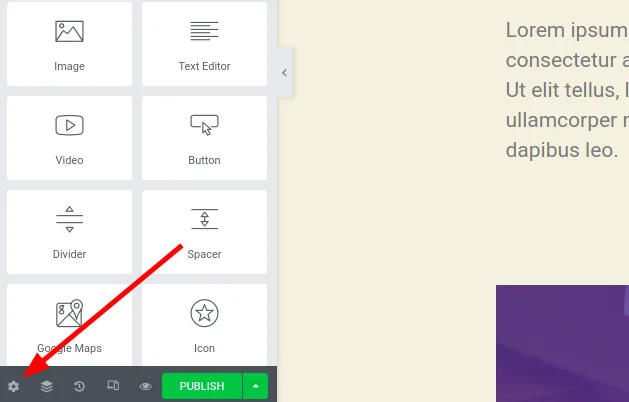
Pada bagian “Page Layout“, silakan Anda pilih “elementor canvas” atau “elementor full width“. Silakan kembali lagi ke editing page dan cek layoutnya, otomatis akan menjadi full width.
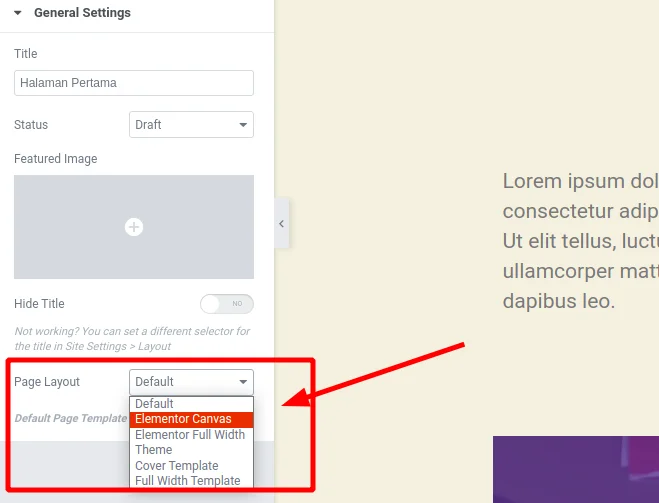
Saat ini cara pembuatan page/halaman menggunakan elementor sudah selesai. Anda bisa langsung melakukan publish halaman yang telah Anda buat tersebut.
Demikianlah cara menggunakan elementor di wordpress, semoga bermanfaat dan dapat membantu Anda. Jangan lupa untuk share artikel ini kepada teman sobat. Agar website novri.web.id dapat lebih maju dan semakin ramai.



